Como obter notificação de voz quando o Caps Lock está no Windows 11
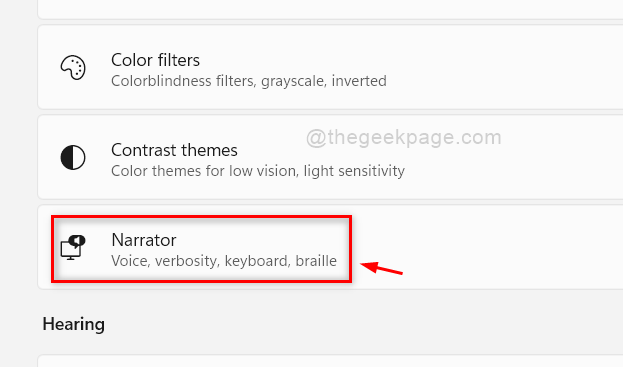
- 1611
- 407
- Leroy Lebsack
Muitos dos usuários do Windows reclamam principalmente que, quando o Caps trava, o NUM Lock está ligado, eles não recebem alerta ou aviso enquanto trabalham no sistema. Sempre que você está com pressa ao inserir a senha ou algo assim, se você constantemente não conseguir fazer login por causa de inserir senha incorreta. Isso pode ocorrer porque as senhas são sensíveis ao maiús. Se você por engano ligou as tampas, então esse problema surge. Para isso, é melhor ser notificado toda vez que você liga o Caps Lock usando o aplicativo embutido chamado Narrador exclusivamente no sistema Windows 11. Portanto, neste post, apresentamos poucas etapas simples, o que o ajudará a receber a notificação sempre que o bloqueio do Caps ou o NUM é ativado no seu sistema Windows 11.
Como receber notificação quando o Caps Lock está no Windows 11
Etapa 1: Pressione Windows + u Teclas juntas no seu teclado para abrir o Acessibilidade página no Configurações aplicativo.
Etapa 2: então, role a página e localize Narrador opção e clique nele.
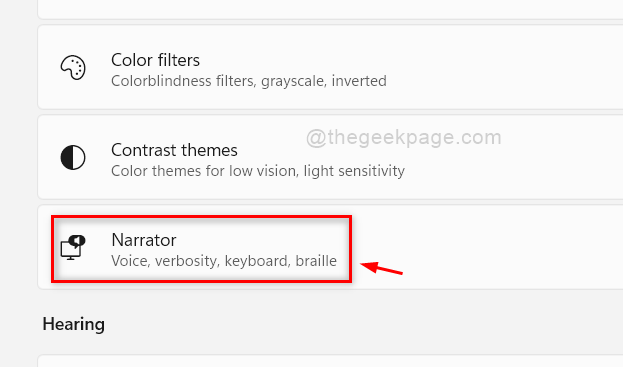
Etapa 3: então, role a página do narrador e clique Peça ao narrador anunciar quando eu digito Opção abaixo Verbosidade seção.
Etapa 4: verifique se apenas Teclas de alternância como Caps Lock e Num Lock a opção de caixa de seleção é verificada e descanse, outros não são controlados.
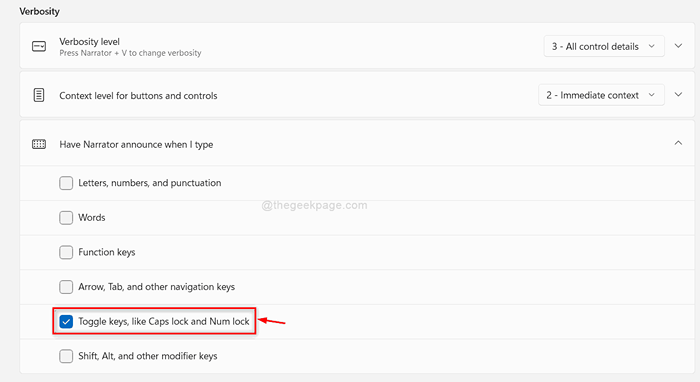
Etapa 5: Uma vez feito, na parte superior da página do narrador, clique Narrador alternar o botão para girar Sobre.
Etapa 6: então clique Atalho de teclado para narrador alternar o botão para girar Sobre para que o usuário possa abrir o narrador com atalho de teclado (Windows + Ctrl + Digite teclas juntas) como mostrado na captura de tela abaixo.
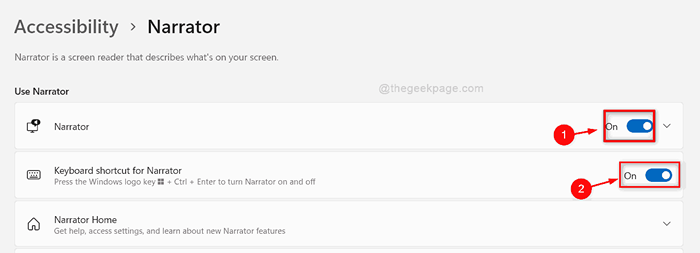
Etapa 7: feche o aplicativo narrador depois de usá -lo.
É isso pessoal.
Espero que este post tenha sido informativo e útil.
Por favor, deixe -nos comentários abaixo.
Obrigado!
- « Como limpar um ponto de restauração do sistema no Windows 11/10
- Fix não pode mover a pasta, pois há uma pasta no mesmo local que não pode ser um erro redirecionado »

